El acceso abarca una variedad de herramientas poderosas quefacilita al usuario el uso de fechas y rangos de fechas que se especificarán en ciertos criterios. Para seguir adelante con la lógica compleja en su base de datos que contiene fechas, entonces las funciones DATE podrían ser muy útiles para usted. Esta publicación explicará cómo usar funciones DATE simples.
Inicie Access 2010, abra una tabla en la que desea aplicar la función Fecha. Por ejemplo, hemos incluido una tabla que contiene el registro de los titulares de cuentas en varios campos; Nombre, Cuenta, Costo, Fecha, y Cancelación como se muestra en la captura de pantalla a continuación.

Ahora tenemos que crear una consulta en la que aplicaremos la función Fecha para verificar la Fecha de vencimiento, la Diferencia de días, etc. para que esta cabeza pase a Crear pestaña y haga clic Diseño de consulta.

Llegará a una pestaña de consulta, aparecerá una ventana emergente que le pedirá que agregue la tabla deseada, elija la tabla deseada y haga clic en Añadir.
Seleccionado Mesa aparecerá la ventana, mostrando sus campos, arrastre cada campo al panel inferior y active las casillas de verificación, como se muestra en la captura de pantalla a continuación.
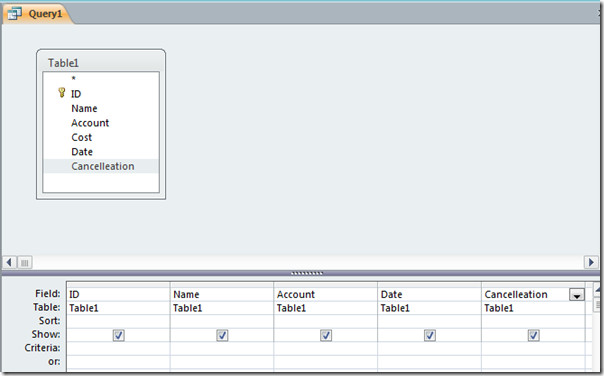
Ahora agregaremos un nuevo campo en esta consulta, supongamos que queremos crear un campo que muestre la fecha de vencimiento. Para agregar un campo de Fecha de vencimiento, suponemos que pasarán 7 días después de que se registre para obtener una cuenta.
Entonces lo escribiremos como
Vencimiento: [Fecha] +7
Nota: Cuando esté a punto de trabajar en fechas, asegúrese deque su tipo de datos debe establecerse como Fecha / Hora, para realizar acciones y aplicar funciones en fechas. Ocurre en algún momento que el campo contiene fechas, tiene un tipo de datos de Texto o Memo, que también admite la inclusión de fechas, ya que escribir fechas no invocaría ningún conflicto con el tipo de datos Texto o Memo.
Escribiremos la fórmula en la última celda adyacente a Cancelación celda como se muestra en la captura de pantalla a continuación.
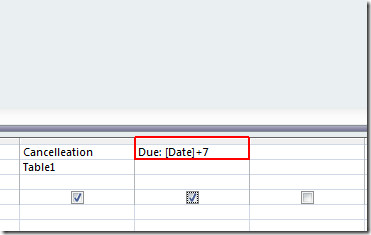
Hacer clic correr, y notará que sumará 7 días a la fecha de inicio y nos mostrará el resultado en el campo recién creado Debido, como se muestra en la captura de pantalla a continuación.
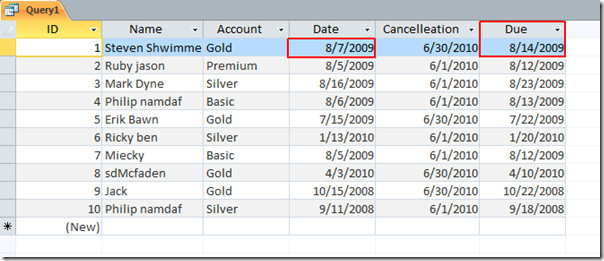
Ahora, si desea mostrar la diferencia entre la fecha de inicio y la fecha de cancelación, simplemente escribiremos;
Diferencia: [Cancelación] - [Fecha]
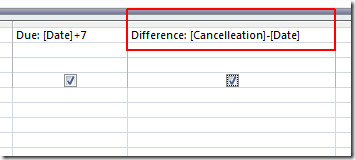
Al hacer clic Correr, mostrará la diferencia entre las fechas como valores numéricos, como se muestra en la captura de pantalla a continuación.
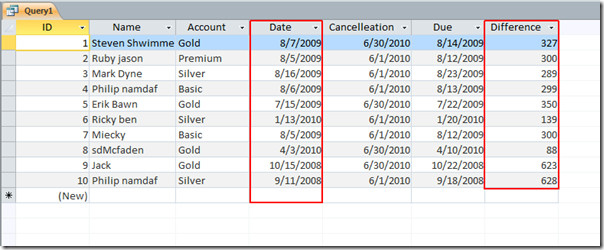
Ahora, si queremos extraer el mes y el año de cualquier campo que contenga fechas, simplemente escribiremos las siguientes líneas;
Mes: mes ([Nombre de la tabla])
Año: Año ([Nombre de la tabla])
![año y mes 1]](/images/ms-office/ms-access-2010-date-functions_8.jpg)
Extraerá año y mes de la Fecha campo, como se muestra en la captura de pantalla a continuación.
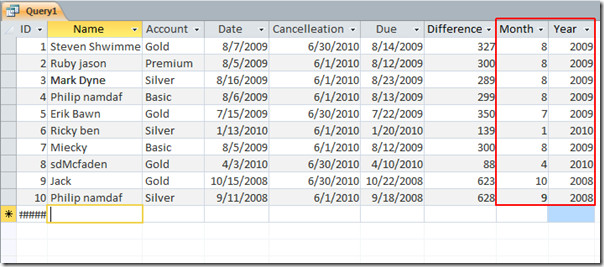
Hemos aplicado algunas funciones básicas de fecha sobreEn la tabla, hay muchas otras formas en que puede usarlas de acuerdo con la situación, fue el ejemplo simple para comenzar con la función Fecha, pero cuando necesita comparar múltiples campos que contienen fechas, entonces se volvería complejo.
También puede consultar las guías revisadas anteriormente sobre las interconexiones de Access 2010 Relationship & Query y cómo analizar los informes de Access con Excel.













Comentarios